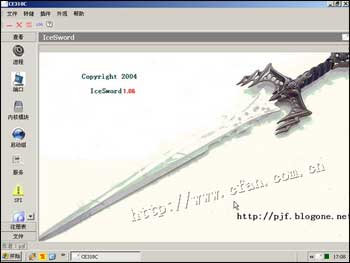|
在网上和论坛上,有人说大蜘蛛安装繁琐,我确不这么认为,Dr.Web分为自定义安装和快速安装两种安装方式。其中自定义安装是用户按照自己的需求安装所需要的组件,而快速安装是Dr.Web默认安装所有的组件,您只许要点点鼠标,即可安装完成。快速安装的简单快速性,让我们很容易就能为电脑系统搭建起一道完美的屏障,防止病毒入侵。下面我就来为大家演示一下如何安装Dr.Web。 一:安装前的准备 首先我们要准备一下安装环境,让大家看看Dr.Web在什么环境下安装的。 1. Dr.Web产品的应用的硬件环境和软件环境 硬件环境: CPU : Pentium 133MHz 以上 内存: 32M以上 硬盘空间:20M以上 软件环境: Windows 95 OSR2、windows98/98se/Me? Windows NT workstation(SP6a)、windows 2000 pro(SP2)、windows XP/Vista 注意:本产品目前仅可以运行在 32 位系统下 安装前的注意事项:卸载其它反病毒软件。停止其它正在运行的应用程序。 在Windows NT/2000/XP/Vista 操作系统的计算机上安装本产品时,要具有管理员权限。 Dr.Web的扫描程序和 WindowBlinds(调节 Windows GUI 的一款应用程序)存在不兼容问题。因此,若要正确运行本产品,必须先卸载 WindowBlinds。 二 做好以上的准备后,我们现在就开始安装了。(注意:由于安装方式包含了快速安装和自定义安装,请仔细观看截图和说明文字) 1. 选择产品的界面语言:其中有英文和中文两个语言选择,方便用户使用,那我们来选择中文,选择“中文(简体)”后,点击“下一步”。

2. 欢迎界面:点击“下一步”继续
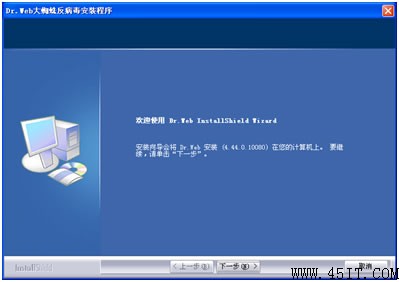
3. 提示卸载其它反病毒软件

注意:如果您的计算机上已经安装或运行了其它反病毒软件,请点击“取消”停止安装,删除或停止运行其它反病毒软件后,再重新运行安装程序进行安装。 4.如果确认没有安装其它杀毒软件,选择“此计算机上没有安装其它反病毒产品”并点击“下一步”继续
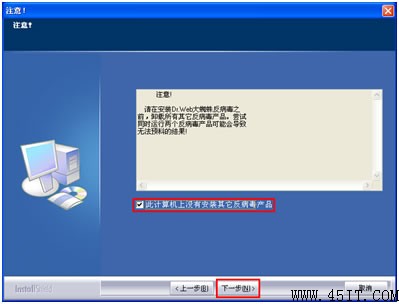
注意:安装程序将检查计算机,且如果检测到已知的反病毒软件,将生成警告消息。(注意:不是所有反病毒软件均可以通过安装程序来检测!) 只要系统中没有其它反病毒软件正在运行的实时监控和邮件监控程序,就可以在其他反病毒软件已经安装在计算机的情况下,继续安装本软件。但要注意,不能同时启动两款杀毒软件的实时监控程序,否则可能会导致系统问题。 5. 阅读安装许可协议,选择“我接受协议”,点击下一步继续。
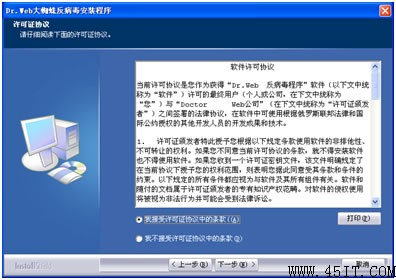
6. 选择授权密钥文件。如果您已经获得授权密钥文件,请点击“浏览”选择授权密钥文件。如果没有可用的密钥文件,请点击“下一步”,稍后在安装过程中进行注册或获取评估版的授权密钥文件。

注:如果安装程序和授权密钥文件在同一文件夹中,选择授权密钥步骤不会出现,直接进入下一步的选择安装类型。 7. 选择安装类型,在这个窗口,用户可以选择快速安装还是自定义安装 7-1、快速安装 如采用快速安装请选择“是”,点击下一步。快速安装采用默认设置:安装目录为C:Program FilesDrWeb,安装全部程序组件。建议普通用户采用快速安装。

如果选择否,点击下一步,将进入自定义安装。用户可以自定义一些安装选项。 7-2、自定义安装 7-2-1选择安装文件夹: 可以通过点击“浏览”按钮来指定程序的安装目录,确定程序的安装目录后,点击“下一步”继续安装。

7-2-2自定义安装――设置安装文件夹名称:在这一步用户可以设置程序菜单中显示的程序文件夹的名称。
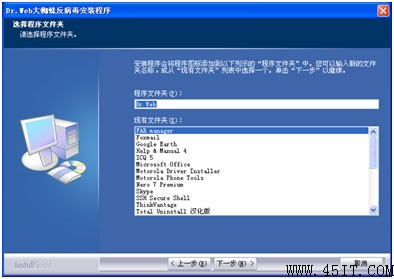
7-2-3自定义安装――选择要安装的程序组件

7-2-4自定义安装-查看安装设置
 |